登录
- 微信登录
- 手机号登录
微信扫码关注“汇帮科技”快速登录
Loading...
点击刷新
请在微信【汇帮科技】内点击授权
300秒后二维码将过期
二维码已过期,点击刷新获取新二维码
登录
登录
其他登录方式
修改日期:2025-10-23 15:00
在文件管理的日常操作中,批量重命名是一项高频且实用的技能。无论是整理照片、归档文档,还是统一项目文件,掌握高效的批量重命名方法能极大提升工作效率。本文将详细介绍多种工具的操作方式,涵盖从基础到进阶的需求,帮助用户快速上手并灵活应用。文章内容以分步讲解为主,语言简洁直接,避免复杂术语,确保新手也能轻松理解。下面,我们逐一展开具体方法。
XYplorer是一款轻便的文件管理工具,特别适合需要从Excel粘贴名称的复杂重命名任务。
步骤一:打开XYplorer软件,找到需要重命名的文件所在文件夹。
步骤二:选中所有要修改的文件,在列表上右键点击,选择“重命名”功能。
步骤三:在弹出窗口中,直接粘贴从Excel表格复制的名称列表,确保名称顺序与文件对应。
步骤四:点击“确定”按钮,软件会立即应用新名称,你可以在资源管理器中右键查看属性确认修改结果。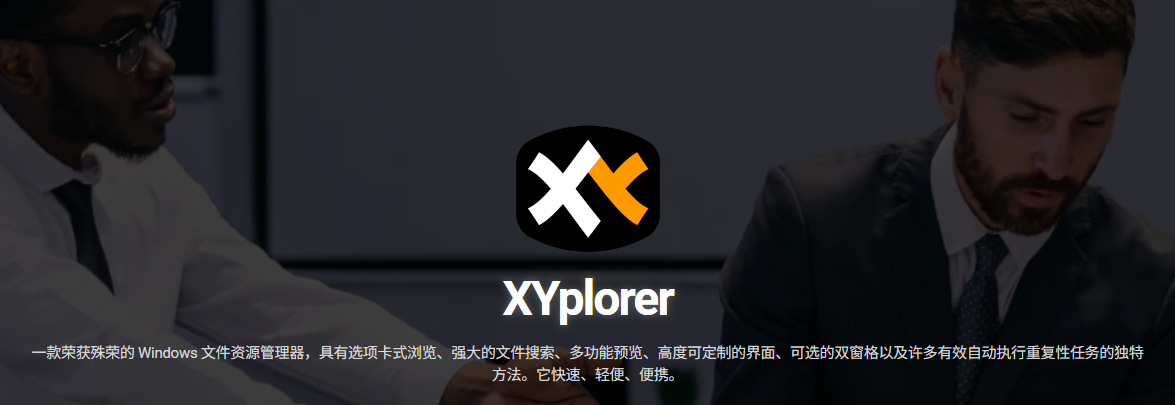
这个工具专为批量操作设计,支持从Excel导入名称,适合大量文件的快速处理。
步骤一:下载并打开汇帮批量重命名软件,在主界面选择“文件重命名”功能。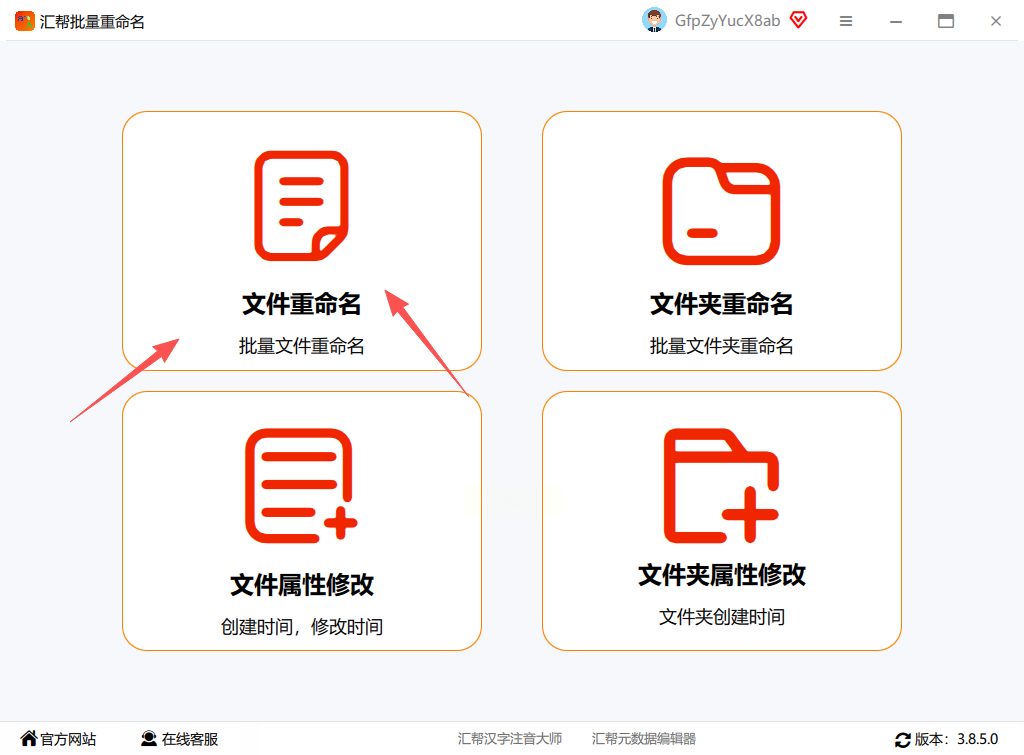
步骤二:在左侧区域上传需要重命名的文件,支持批量拖拽或选择添加。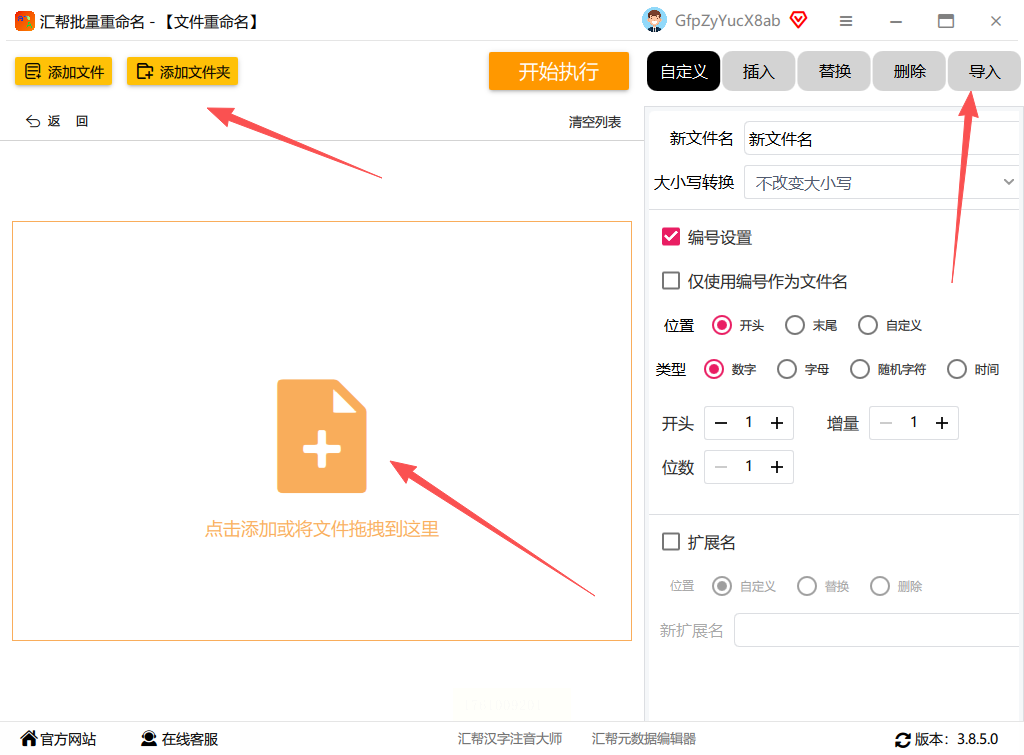
步骤三:在右侧操作区点击“导入”按钮,选择从Excel表格导入名称。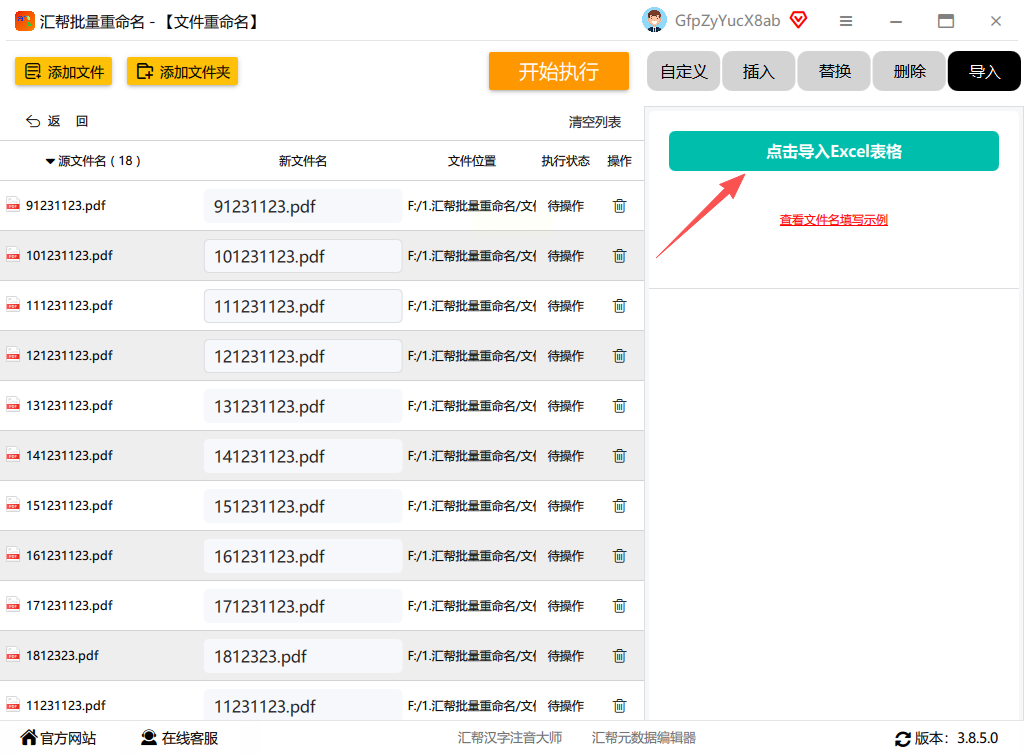
步骤四:在Excel表格中,按行填写每个文件的新名称,确保名称数量与文件数量一致。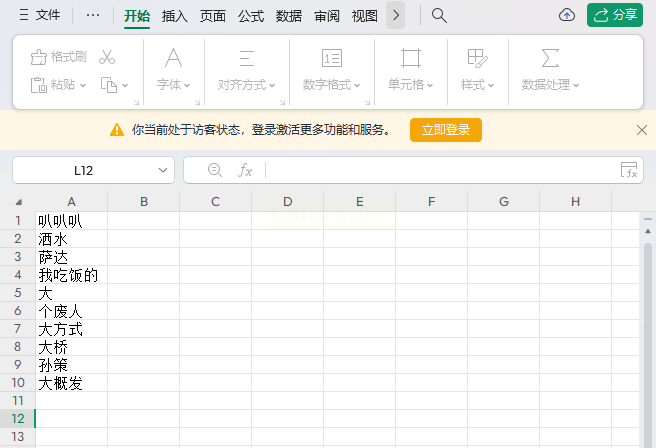
步骤五:点击“开始执行”按钮,软件会自动将文件名称替换为表格中的内容,完成后检查文件是否更新。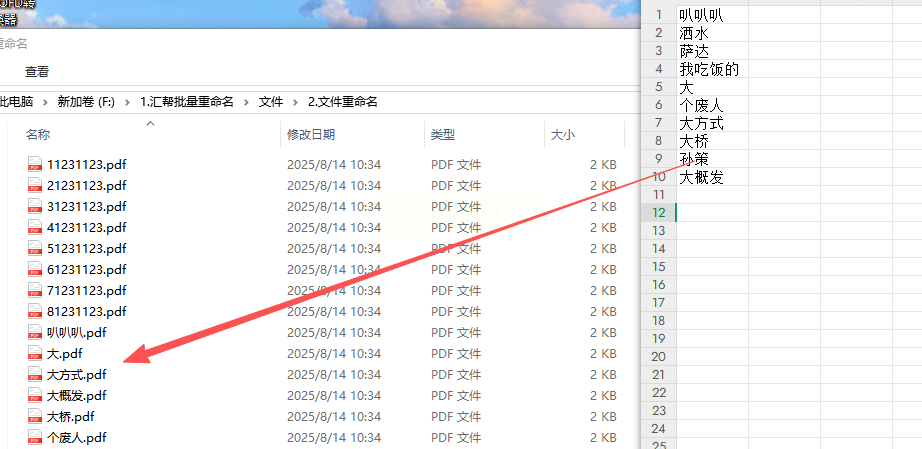
作为免费开源工具,它支持正则表达式和元数据重命名,适合有一定技术基础的用户。
步骤一:启动Bulk Rename Utility,浏览并选中目标文件或文件夹。
步骤二:在界面中设置重命名规则,例如使用正则表达式或基于创建时间重命名。
步骤三:点击“Preview”按钮预览新名称,确认无误后点击“Rename”完成修改。
这是一款经典的文件管理器,批量重命名功能深度集成在右键菜单中,操作便捷。
步骤一:打开Total Commander,定位到文件所在目录。
步骤二:选中文件后,右键选择“批量重命名”选项。
步骤三:在对话框中输入命名规则,如使用通配符或序列号。
步骤四:预览右侧的“新名称”列表,确认无误后点击“确定”应用更改。
Mac用户的专属工具,界面直观,支持正则表达式和元数据操作。
步骤一:启动软件,拖拽文件到主窗口或通过菜单添加文件。
步骤二:在规则区选择重命名方式,如替换文本或添加前缀。
步骤三:查看左侧“New Name”预览,确认后点击“Rename”执行修改。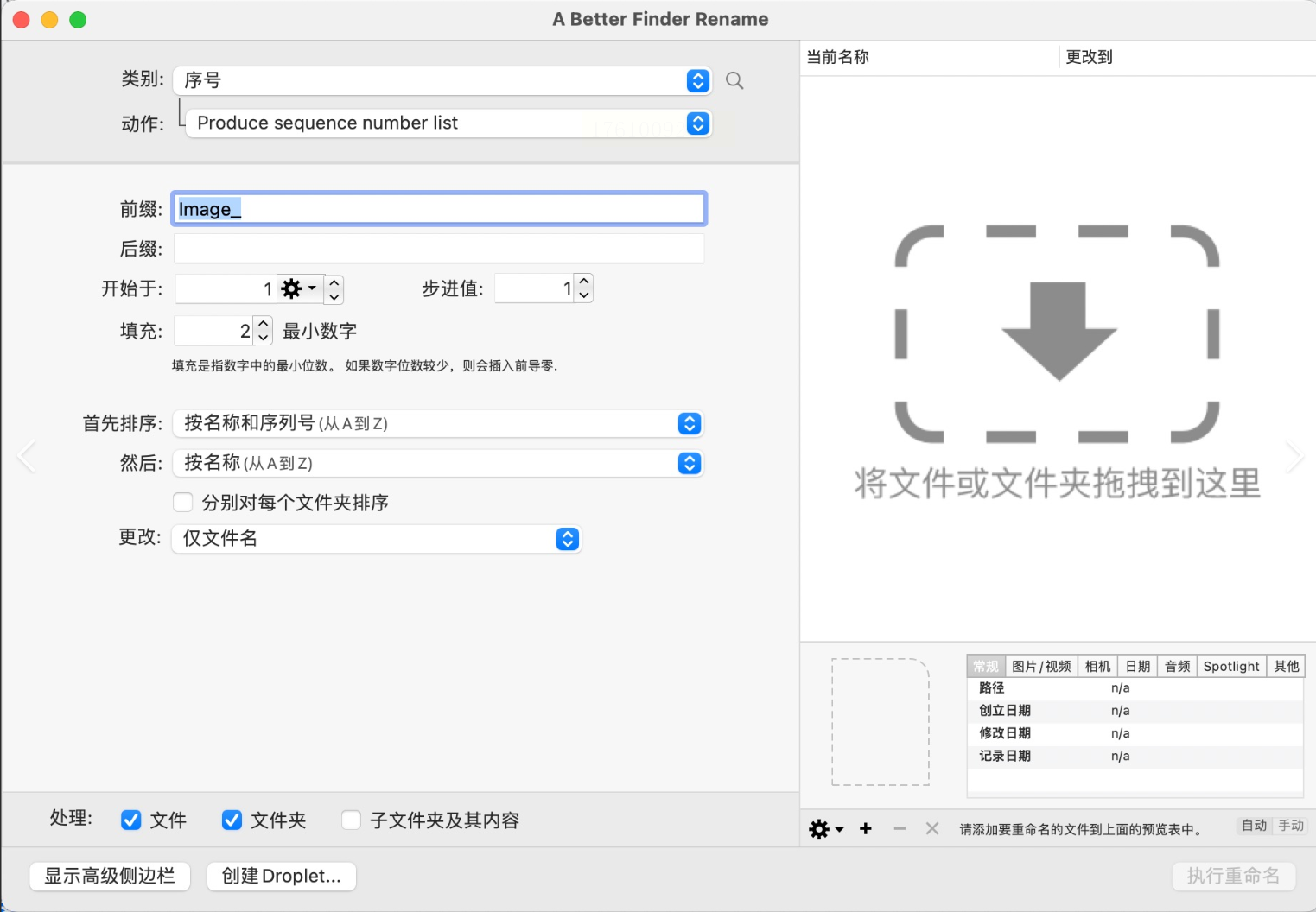
Mac系统自带的自动化工具,无需安装,适合基础批量重命名需求。
步骤一:打开Automator,新建一个“工作流程”项目。
步骤二:从左侧库中添加“重命名 Finder 项目”操作到右侧工作区。
步骤三:在设置中选择“替换文本”或“添加文本”,输入相应内容。
步骤四:点击“运行”按钮,选择目标文件夹,Automator会自动完成重命名。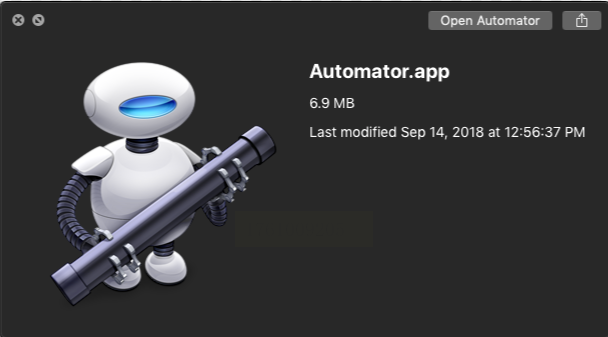
这款工具支持多规则组合和预设保存,适合复杂命名任务。
步骤一:启动ReNamer,添加需要重命名的文件或文件夹。
步骤二:在规则区添加重命名规则,如删除字符或添加日期。
步骤三:可选步骤:点击“Presets”菜单保存预设,方便以后重复使用。
步骤四:点击“Rename”按钮,软件按顺序执行规则并更新名称。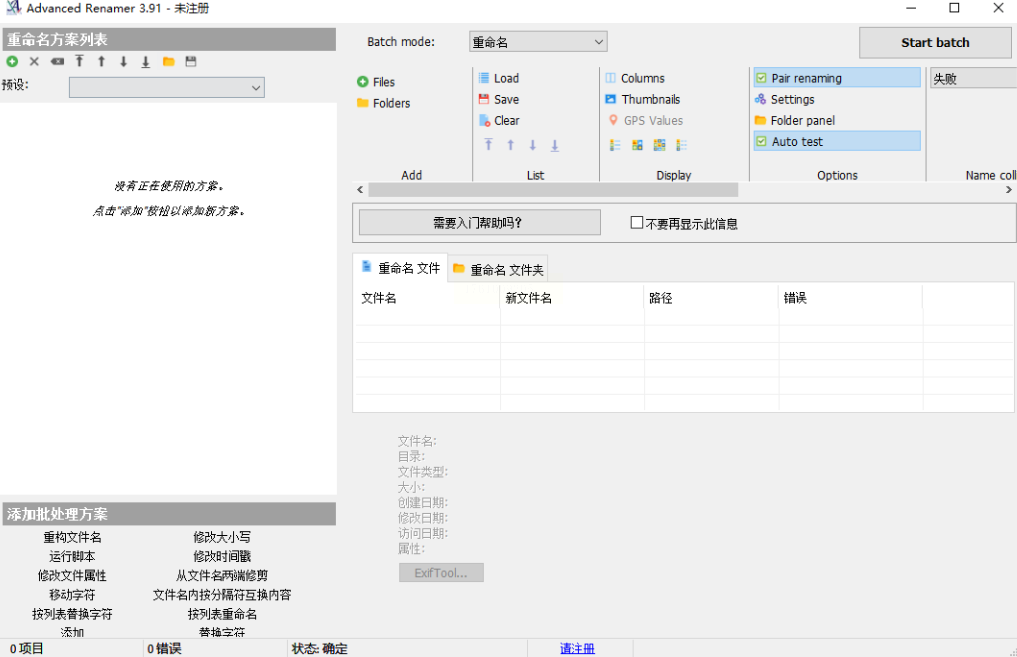
常见问题解答
问:批量重命名时,文件顺序错乱怎么办?
答:在上传文件前,先在资源管理器中按需求排序(如按日期或名称),然后全选上传,工具通常会保持原有顺序。如果使用Excel导入,确保名称列表与文件顺序一致。
问:重命名后能撤销操作吗?
答:大多数软件不支持自动撤销,建议操作前备份原始文件。部分工具如Total Commander提供预览功能,可避免错误。
问:如何处理文件名中的特殊字符?
答:在设置规则时,避免使用系统保留字符(如 / : * ? " < > |),工具通常会自动过滤或提示错误。
问:批量重命名是否支持文件夹和子文件夹?
答:是的,许多工具如Bulk Rename Utility和ReNamer支持递归处理子文件夹,需在设置中勾选相应选项。
问:Excel导入名称时,数量不匹配怎么办?
答:确保Excel中的名称行数与文件数量相同,如果文件多出,多出部分会保持原名称;如果名称多出,多出部分会被忽略。
通过以上方法,你可以轻松应对各种批量重命名场景。从本地软件到在线工具,从基础操作到高级规则,选择适合自己的方式,能让文件管理变得更高效。记住,操作前备份文件总是个好习惯,避免意外丢失数据。多练习几次,你会发现这些技巧就像日常习惯一样自然,帮你节省大量时间和精力。如果在实践中遇到问题,回头查看常见问题解答或尝试不同工具,总能找到解决方案。文件管理不是负担,而是提升效率的钥匙,现在就动手试试吧!
如果想要深入了解我们的产品,请到 汇帮科技官网 中了解更多产品信息!
没有找到您需要的答案?
不着急,我们有专业的在线客服为您解答!

请扫描客服二维码